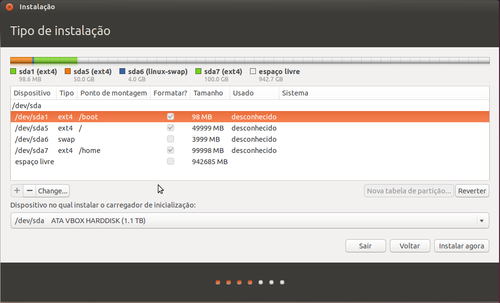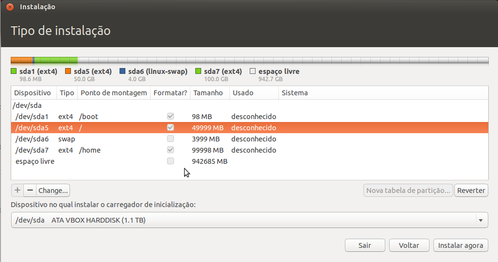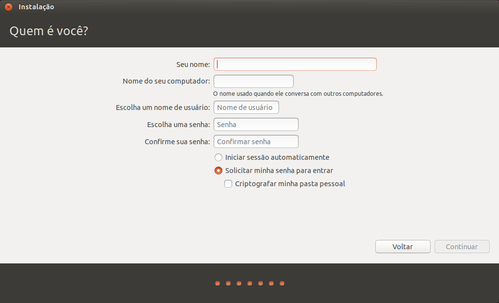Instale/Reinstale/Recupere seu sistema sem perder seus arquivos
A cada lançamento do Ubuntu, Linux Mint, ou outro derivado do Debian, é comum vermos usuários perguntando sobre como fazer uma instalação ou recuperar seus sistemas, sem perder seus arquivos. E nossos arquivos é o que temos de mais importante no HD. Pois bem, instale/reinstale/recupere seu sistema sem perder seus arquivos. * Atualizado em: 18/09/2014.
[ Hits: 181.713 ]
Por: Perfil removido em 28/04/2014
Introdução / Configurações
Introdução
Realizo este procedimento no Ubuntu há algum tempo e sempre com sucesso! E também já o fiz no Linux Mint, Debian e Manjaro com o mesmo resultado.* Mas, sempre mantenho backup atualizado de meus arquivos. Acidentes podem acontecer... e acontecem!
Não podemos contar apenas com nossa experiência no procedimento, e se acabar a energia? E se no procedimento nos distrairmos por qualquer razão? Já era...
Na verdade, é um procedimento muito simples! Se corretamente realizado, vai instalar/reinstalar/recuperar seu sistema sem perder seus arquivos e algumas configurações. :)
Medidas antecipadas
Leia todo o texto antes de começar.Tome algumas medidas ao realizar uma instalação, principalmente, se tem múltiplo-boot:
- Anote e guarde em local seguro, o local do sistema ( / ) na partição do HD. Exemplo: sda4, sda5, ou outra.
- Também, anote a partição onde está a /home.
- Seu nome de usuário deve ser o mesmo. Neste processo, sempre!
"Ok, mas eu não anotei os dados de minhas partições, como faço para descobri-las?"
Fácil, inicie uma mídia (CD/DVD ou pendrive) de instalação do Ubuntu ou de qualquer sistema GNU/Linux em modo live, abra o GParted e verá a alocações de suas partições no modo gráfico. Ou, com o comando:
sudo fdisk -l
Estas opções podem ser usadas com o sistema já instalado ou não.
Uma coisa que pode acontecer ao reiniciar, mas sem ser um problema, se tiver instalado um novo tema (seja de janelas, ícones e mouse) diferente do padrão do Ubuntu (Ambiance), ao reinstalar o sistema, este voltará desconfigurado.
Afinal, o tema que instalou será removido no processo (se o tema estava em /usr/share/themes). Instale o Unity Tweak Tool, para voltar ao tema padrão.
Tendo temas de janelas, ícones, mouse e fontes, como arquivos ocultos na pasta pessoal, estes serão mantidos. É uma opção pessoal instalar temas dessa forma. Eu prefiro instalar em /usr/share, pois assim será aplicado a todo o sistema, mas também, perco tudo no processo.
Aliás, não somente temas serão removidos, todos os aplicativos que instalou também serão removidos. Ficarão apenas os pré-instalados.
A vantagem desse procedimento, é que terá uma instalação limpa, sem perder suas configurações pessoais de alguns programas (como o Firefox - nesse, além dos favoritos, as extensões também serão mantidas). Tudo o que estiver em sua pasta pessoal (documentos, músicas, imagens, etc.), seus arquivos ocultos, pasta do Dropbox e configs - tudo será mantido!
Se os aplicativos que instalou têm suas configs ocultas na pasta pessoal (como: Firefox, Thunderbird, Terminator, Vim, Conky, etc.), suas configurações serão recuperadas ao reinstalar esses aplicativos. Estará tudo salvo na partição /home. :)
Procedimentos
Tendo em mãos os dados anotados das partições, vamos realizar o procedimento.Inicie o live-DVD ou pendrive do Ubuntu. Veja a sequência da instalação (aqui, simulação em máquina virtual):
1. Escolha: Opção avançada 2. Observe suas partições: Mantenha como está (sem selecionar) a partição /boot e SWAP (se as tiver). Lembrando que estão marcadas, porque esta é uma instalação virtual.
3. Agora, selecione a partição do sistema. Como referência, observe sempre o "Ponto de montagem" ( / ): * No meu caso, o sistema está em dev/sda5. É esta informação que devemos manter sempre guardada.
Selecione a partição e clique em Change.
Mantenha o sistema de arquivos (ext4 - se for o seu), o tamanho e o ponto de montagem ( / ). Marque o quadrado para formatar (se não estiver).
Clique em: OK

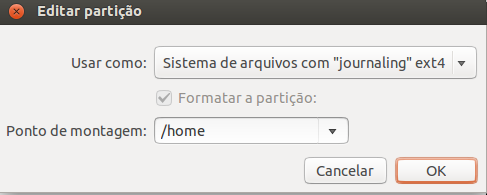
Na imagem acima está marcada para formatar, porque foi criada no VirtualBox (portanto, ainda está vazia). Numa instalação real, deve estar DESMARCADA no processo.
Esta é a principal parte. A partição /home será mantida no processo de instalação.
Clique em: OK
*** Importante: a partição para /home somente existirá, se for assim criada na instalação e/ou reinstalação. Não adianta ter uma partição de arquivos e/ou backup e apenas assim rotulada. O "Ponto de montagem" deve estar marcado como /home na instalação.
O processo mais delicado, mas não tão complicado, acabou.
Verifique mais uma vez a tabela de partições. Ainda poderá refazer o processo, caso precise.
* Repare: tirando a partição do sistema ( / ), nenhuma partição será formatada. É óbvio, não?!
Configuração final
Partindo para a instalação:1. Clique em: Instalar agora
2. Faça as configurações rotineiras de local e teclado.
3. Agora, configure seu usuário: * Digite o MESMO NOME DE USUÁRIO. Esta parte também é importante, para que o sistema inicie com as configurações anteriores à reinstalação/recuperação. O mesmo usuário é o administrador do sistema com suas configs já salvas na /home.
4. Clique em: Continuar
Terminada as configurações, o sistema vai instalar obedecendo à tabela estabelecida. Se fez tudo corretamente, fique tranquilo quanto a isso.
Reinicie e veja seu sistema instalado e com todos os seus arquivos e configurações mantidos.
Acredito que seja possível realizar o mesmo processo em outros sistemas derivados do Ubuntu. Nos derivados que já testei, as opções de instalação são as mesmas, só mudam os temas dos aplicativos de instalação desses derivados.
Conclusão
Faço este processo desde o Ubuntu 10.10. É muito seguro, se for seguido os passos apresentados. Seja organizado e anote suas partições (ou guarde uma imagem impressa do GParted com o sistema instalado).Uma rotina minha, mesmo com novos lançamentos do Ubuntu. Prefiro baixar nova ISO, gravar (DVD-R/pendrive) e instalar dessa maneira. Assim, sempre tenho uma mídia de instalação, caso precise recuperar algo.
Sorte, o Ubuntu contar com mais essa facilidade!
A propósito, fiz isso também no lançamento do Ubuntu 14.04-LTS. Também podemos fazer isso de uma versão pra outra e sem perder nossos arquivos.
Tinha o Ubuntu 12.04 LTS e instalei a nova versão pelo processo descrito:
Muitos usuários não sabem como realizar esse processo, até mesmo simples, para recuperar seus sistemas. Esta dica é para, também, poder tranquilizar aqueles que ficam desesperados após corromper seus sistemas, de alguma forma.
Note que existe mais recomendações, do que o procedimento em si. Mas, se não houver atenção, poderá formatar a partição /home e então... não terá como recuperar.
* É natural, sempre consideramos mais importantes os nossos arquivos! Por isso, reintero a necessidade de criar uma partição específica para /home durante uma instalação. É uma das maiores "sacadas" do Linux!
Esta partição é tão importante, que poderá ser compartilhada por outros sistemas instalados em múltiplo-boot. Não interessa quantos sistemas GNU/Linux tenha instalado, todos poderão usar a mesma partição /home. Somente terá que criar um nome de usuário diferente para cada sistema, para evitar conflitos.
E para você que está começando agora sua instalação ou quer reorganizar suas partições, leia a dica Sugestão de Particionamento.
Espero que ajude a quem precise.
E viva o Linux! Merece! :)
Criando um gateway de internet com o Debian
Introdução ao Protocolo Internet - IP
Jabberd2 - Completo e sem mistérios
Bloqueando SPAM no Kmail com o SpamAssassin
Zenwalk Core: Para quem só quer o essencial
Servidor Debian 6 DHCP + Squid + IPtables
Como transformar o seu LXDE/LXQT em Chrome OS
Usando timers systemd para alterar o wallpaper da área de trabalho aleatoriamente
Quem me conhece sabe que eu atualizo, sem dó nem piedade, pelo próprio sistema, e só tive problemas insolúveis na mudança do GTK3 para o GTK4.
Mas indo pelo caminho da instalação, já li aqui que fazendo o que vc fez sem ter a /home separada e sem formatar a partição de instalação, também funciona. Eu mesmo nunca testei, mas se alguém já fez com o 14.04, poderá confirmar aqui.
Abraço, amigo izaias, e valeu pelo artigo.
Parabéns Izaias , um ótimo artigo
vai ajudar muitos o pessoal que é iniciante
Bom artigo,
Apesar de ser um procedimento bem simples, muita gente acaba se atrapalhando.
Principalmente no momento de adicionar o nome da máquina, acaba fazendo diferente da instalação anterior, e fica com a pasta pessoal duplicada.
Very Good!
10zão!
Quando crescer quero ser assim, como o zazá!
Para mim, o procedimento parecia conhecido por todos, tanto que acreditava que muitos linuxers já sabiam e praticavam, e que nem valia o trabalho de escrever e colher imagens para uma dica.
Mas percebi que mesmo simples e até óbvio, muita gente não sabe dessa facilidade do Linux. Sim, do Linux, porque em outros sistemas também deve ser possível fazer o mesmo procedimento.
Mas no decorrer do tempo, nunca vi ninguém indicar isso. Cheguei até sugerir num tópico, mas já tinham resolvido com a indicação de formatação geral, cheguei tarde... Mas, está aí. Vejam que é tudo muito simples.
E vai ajudar muita gente que usa o Ubuntu como sistema de produção, para aqueles que corromperam o sistema por causa de algum driver qualquer, atualização mal feita (seja por queda de energia ou por desligamento acidental), etc.
****************
Obrigado Pinduvoz, Daniel e Clodoaldo pelos comentários.
Theodoro, isso é muito comum.
Depois o usuário acaba deletando a pasta do usuário principal, a que criou por último, aí fica desesperado... :)
Obrigado pelo comentário.
****************
Aqui, minha "/home" é compartilhada por 3 sistemas: openSUSE, Slackware e Ubuntu.
Cada um com nome de usuário diferente. E se remover qualquer sistema, fica lá, sua pasta de usuário guardada na "/home", até que eu a delete.
Não uso o Ubuntu mas realmente vejo frequentemente usuários com problemas ao atualizar o sistema. Com esse ótimo artigo do Izaías, o problema está resolvido uma vez que o procedimento está bem descrito, claro e com alertas pontuais onde se faz necessário. Parabéns amigo, belo trabalho.
Abraços!
Eu nunca fiz isso... talvez eu nunca tenha ficado muito tempo com Ubuntu até a chegada da versão nova para substituir, não sei! Mas agora eu já sei como proceder nessa situação. Também gostei muito de saber que dá pra fazer de uma versão LTS para outra. Parabéns! 10 :)
Dez!...
Já fiz um procedimento parecido um tempo atrás com o Debian para recuperar o sistema, sendo que não tinha pasta /home separada. Eu particularmente sempre deixo a /home dentro da raiz do sistema, pois já como mania tenho sempre uma partição de backup separada para tal.
O grande lance de ter uma /home separada é em ter por qualquer motivo suas configurações salvas fora da raiz.
Abraço Izaias.
[10] Comentário enviado por xerxeslins em 28/04/2014 - 15:41h:
Eu nunca fiz isso... talvez eu nunca tenha ficado muito tempo com Ubuntu até a chegada da versão nova para substituir, não sei! Mas agora eu já sei como proceder nessa situação. Também gostei muito de saber que dá pra fazer de uma versão LTS para outra. Parabéns! 10 :)
Acredito que poderá fazer com o Mint e outros derivados do Ubuntu também.
Obrigado, Xerxes.
[11] Comentário enviado por mcnd2 em 28/04/2014 - 15:44h:
Dez!...
Já fiz um procedimento parecido um tempo atrás com o Debian para recuperar o sistema, sendo que não tinha pasta /home separada. Eu particularmente sempre deixo a /home dentro da raiz do sistema, pois já como mania tenho sempre uma partição de backup separada para tal.
O grande lance de ter uma /home separada é em ter por qualquer motivo suas configurações salvas fora da raiz.
Abraço Izaias.
Rapaz, fazer isso com arquivos direto na raiz, fica complicado prever.
Talvez dê pra fazer sem optar por formatar a raiz (como disse o Pinduvoz), mas não sei...
Obrigado, Glauber.
Legal, precisávamos que ficasse registrado aqui. Ficou muito bom. Parabéns!
Mesmo registrado, o pessoal vai perguntar primeiro antes de pesquisar. :)
Obrigado, Lisandro.
Muito boa esta recomendação, testei e estou usando daqui para frente, mesmo tendo todos os Backup de dados, Valeu! muita gente não sabe como fazer. Parabéns!
É disso que precisava, que alguém mais aplicasse o método e relatasse.
Que bom que deu certo pra você!
Obrigado pelo comentário!
Olá pessoal, a prática de ter uma partição separada para o home é realmente bem interessante.
Só vejo um problema nessa arquitetura: quando vc atualiza a distribuição mas mantém o home da configuração antiga, todas configurações (.profile, .local, etc) que ficam no seu home podem dar problema entre as versões dos programas. O Firefox consegue resolver isso bem, ou seja, ele percebe que o .firefox é de uma versão diferente e atualiza. Mas o Banshee e vários outros programas ficam perdidinhos com a nova configuração. Uma fonte incompatibilidade por exemplo é o .gconf (que traz o registro do gnome).
Além disso, as configurações de aplicações que deixaram de existir em uma distribuição antiga continuarão ocupando espaço no seu home.
Por isso, eu acho mais interessante ter home na mesma partição do sistema e os meus dados pessoais (Documentos, Planilhas, Fotos, etc) em uma partição diferente.
[18] Comentário enviado por josir em 13/07/2014 - 08:52h:
...
Por isso, eu acho mais interessante ter home na mesma partição do sistema e os meus dados pessoais (Documentos, Planilhas, Fotos, etc) em uma partição diferente.
Interessante também.
Mas como você nomeia esta partição de dados?
Como a configura numa instalação para acesso por outra distribuição (se houver)?
Dependendo, vou testar seu método.
Só vejo um problema nessa arquitetura: quando vc atualiza a distribuição mas mantém o home da configuração antiga, todas configurações (.profile, .local, etc) que ficam no seu home podem dar problema entre as versões dos programas.
Como disse no artigo, atualizei do 12.04 para o 14.04, sem o menor problema.
Aplicativos da versão anterior foram trocados pelos novos e aproveitaram suas configs já contidas na Home.
Nem um pequeno aviso de erro ou demora ao acionar.
Oi Izaias,
eu nomeio sempre como /dados e dentro dele, eu crio os diretórios Documentos, Finanças, Fotos, e por aí vai.
Geralmente os erros acontecem durante a execução de um programa secundário, ou seja, durante a instalação não dá erro nenhum: o erro dá na hora de você executar o programa em questão, por exemplo: já vi o Banshee ficar todo bugado por conta de arquivo de configuração. Quando eu limpei o diretório de configuração, ele ficou perfeitinho.
Mas realmente se você só usa Ubuntu, é raro dar algum problema. Ainda mais nas versões mais recentes. Mas se você mistura distribuições diferentes, por exemplo Debian com Fedora ou então os ambientes gráficos com KDE ou LXDE, a probabilidade de dar pau aumenta bastante.
Como eu uso Ubuntu desde a versão 6, já aconteceu muito comigo e por isso fiquei no truque. É o velho ditado: Cachorro mordido de cobra, quando vê linguiça se assusta :)
Olá, camaradas! Tudo bem? Sempre procurei fazer esse procedimento ao atualizar a distro, mas percebia que sempre ficavam as configurações de perfil do usuário que utilizava antes (ícones, temas etc). Essa inconveniência resolvia com o ubuntu tweak e aplicava novos ícones e temas. O ideal seria que pudéssemos editar o perfil do usuário (ou fazer uma espécie de limpeza das configurações), para quem gosta de manter o mesmo nome de usuário (acho chato ficar criando nomes de usuários diferentes quando sou o único usuário).
Dúvida 1: a criação da partição "/boot". Afinal, para que serve? Ela é de fato necessária? Já não estaria incluída por padrão na partição "/home"?
Dúvida 2: não seria mais interessante criar uma partição em "ntfs" só para backup de arquivos (documentos, músicas etc) e criar atalhos na partição "/home" onde foi instalada (atualizada) a distro?
Dúvida 3: é possível fazer essa edição do perfil do mesmo usuário quando instalo (atualizo) nova distro na partição "/home"?
Desde já, agradeço. Abraços.
Olá Pedro,
1: /boot nem sempre é uma partição e não vejo vantagem nenhuma que seja. /boot é um diretório do sistema que não é individual de um usuário. Ela contém os dados necessários para que você possa dar boot no Linux!
2: NTFS só é interessante se você precisa compartilhar os dados com uma máquina Windows. Como eu só utilizo Windows virtualizado sob Linux, o Windows visualiza qq pasta minha através de pastas da rede. Eu só formato pendrive em NTFS pois com isso consigo armazenar arquivos maiores de 4Gb.
3: Eu não conheço nenhum utilitário que faça isso.
Saudações,
Josir.
[20] Comentário enviado por josir em 14/07/2014 - 18:53h:
Oi Izaias,
eu nomeio sempre como /dados e dentro dele, eu crio os diretórios Documentos, Finanças, Fotos, e por aí vai.
Geralmente os erros acontecem durante a execução de um programa secundário, ou seja, durante a instalação não dá erro nenhum: o erro dá na hora de você executar o programa em questão, por exemplo: já vi o Banshee ficar todo bugado por conta de arquivo de configuração. Quando eu limpei o diretório de configuração, ele ficou perfeitio
Achei interessante, vou testar com o Suse.
Parabéns pelo artigo. Obrigado por compartilhar o conhecimento.
[25] Comentário enviado por k666 em 25/09/2014 - 11:38h:
Parabéns pelo artigo. Obrigado por compartilhar o conhecimento.
Ok.
A quem tiver utilizado o método, dê um feedback.
Muito bom, vale a pena reforçar que pode-se instalar qualquer distribuição neste sistema não somente Debian's.
Inclusive Instalar o Manjaro em / com a /home de Ubuntu e vice versa :)
Abç
[27] Comentário enviado por killwill em 27/08/2015 - 21:04h
Muito bom, vale a pena reforçar que pode-se instalar qualquer distribuição neste sistema não somente Debian's.
Inclusive Instalar o Manjaro em / com a /home de Ubuntu e vice versa :)
Abç
Tem razão.
Na época, quando escrevi o artigo, só tinha experiência com Debians-like.
E já recuperei em outros sistemas também.
Ola, se eu fizer todo esse processo e escolher FORMATAR na particao /home, significa então que meu ubuntu será totalmente zerado, e terei que instalar todos os apps anteriores e etc etc. Porém, ficará salvo tudo q esta na outra particao particular minha, correto? Ou perderei completamente tudo.
A Minha ideia é dar um resete completo, deixando salvo apenas a particao que guardo meus arquivos.
[29] Comentário enviado por gautierpaolo em 06/04/2017 - 08:18h
Ola, se eu fizer todo esse processo e escolher FORMATAR na particao /home, significa então que meu ubuntu será totalmente zerado, e terei que instalar todos os apps anteriores e etc etc. Porém, ficará salvo tudo q esta na outra particao particular minha, correto? Ou perderei completamente tudo.
A Minha ideia é dar um resete completo, deixando salvo apenas a particao que guardo meus arquivos.
Observe bem o processo onde terá que formatar e manter determinada partição.
Se o sistema (raiz) der problemas, neste processo terá que formatar mesmo. Perderá qualquer aplicativo que instalou depois, ficando apenas os pré-instalados.
Na partição HOME, que ficam suas configurações (.config) de aplicativos e arquivos, serão preservados neste processo. É só NÃO formatar a partição HOME e manter o mesmo nome de usuário. Simples assim.
Na pasta .config, ficam as configurações de seus aplicativos. Ao reinstalar esses aplicativos, ou mesmo os pré-instalados, terão seus formatos recuperados, porque suas configurações já estão salvas nesta pasta. É o caso do Firefox, Thunderbird... etc.
Ok?
Ola!
Segui seu tutorial e realmente preservou os arquivos, no entanto estou com um problema com usuário.
O seguinte fiz o procedimento em um Ubuntu 16.04 Lts e possui dois usuários A e B, o usuario A é administrador que foi instalado no inicio da reinstalação, depois foi criado o usuário B com poderes administrativos, é o que preciso para acessar o /home com os arquivos, quase tudo deu certo, no entanto ao logar com o usuario B e tentar abrir algum arquivo ou ate mesmo começar a abrir as pastas o sistema reinicia a sessão voltando para a tela de login com os dois usuários.
Poderia me ajudar com este problema?
[31] Comentário enviado por tavcad em 06/04/2017 - 15:17h
Ola!
Segui seu tutorial e realmente preservou os arquivos, no entanto estou com um problema com usuário.
O seguinte fiz o procedimento em um Ubuntu 16.04 Lts e possui dois usuários A e B, o usuario A é administrador que foi instalado no inicio da reinstalação, depois foi criado o usuário B com poderes administrativos, é o que preciso para acessar o /home com os arquivos, quase tudo deu certo, no entanto ao logar com o usuario B e tentar abrir algum arquivo ou ate mesmo começar a abrir as pastas o sistema reinicia a sessão voltando para a tela de login com os dois usuários.
Poderia me ajudar com este problema?
Problemas com usuários não é o tema do artigo, mas se entendi o que ocorreu aí, não pode criar 2 usuários com os mesmo poderes no mesmo sistema.
Logue-se como usuário A (1º administrador de seu sistema) e remova o usuário B, ou reveja seus poderes.
Vai causar conflito sempre e em qualquer sistema que tente isso.
Ok !
Fiz o procedimento mas continuou do mesmo jeito, ai tentei reinstalar novamente e criar o segundo usuario padrão mas continua do mesmo jeito, quando entro na sessão com usuario padrão percebi que não carrega a interface de rede e o icone de som fica com sinal de mudo, depois de alguns segundos sem mexer em nada a sessão reinicia para a tela de login.
Boa noite, fiz os procedimentos do artigo. Formatei a raiz " \", Não formatei a \home, utilizei o mesmo nome de usuário. Mas estranhamente sumiu tudo! No df -h não lista o /home e nem a partição que deveria ser a /home com tamanho em torno de 220 GB:
udev 1,8G 0 1,8G 0% /dev
tmpfs 363M 5,8M 357M 2% /run
/dev/sda7 46G 4,8G 39G 12% /
tmpfs 1,8G 176K 1,8G 1% /dev/shm
tmpfs 5,0M 4,0K 5,0M 1% /run/lock
tmpfs 1,8G 0 1,8G 0% /sys/fs/cgroup
tmpfs 363M 0 363M 0% /run/user/118
tmpfs 363M 20K 363M 1% /run/user/1000
Onde foi parar a /home antiga? Deletada?
Att,
Dionizio
[34] Comentário enviado por MarcosDionizio em 22/07/2017 - 01:04h
Boa noite, fiz os procedimentos do artigo. Formatei a raiz " \", Não formatei a \home, utilizei o mesmo nome de usuário. Mas estranhamente sumiu tudo! No df -h não lista o /home e nem a partição que deveria ser a /home com tamanho em torno de 220 GB:
udev 1,8G 0 1,8G 0% /dev
tmpfs 363M 5,8M 357M 2% /run
/dev/sda7 46G 4,8G 39G 12% /
tmpfs 1,8G 176K 1,8G 1% /dev/shm
tmpfs 5,0M 4,0K 5,0M 1% /run/lock
tmpfs 1,8G 0 1,8G 0% /sys/fs/cgroup
tmpfs 363M 0 363M 0% /run/user/118
tmpfs 363M 20K 363M 1% /run/user/1000
Onde foi parar a /home antiga? Deletada?
Att,
Dionizio
Tem certeza que ao confirmar a operação, o instalador do sistema não deletou a partição Home?
Que sistema está usando?
[35] Comentário enviado por izaias em 22/07/2017 - 01:09h
[34] Comentário enviado por MarcosDionizio em 22/07/2017 - 01:04h
Boa noite, fiz os procedimentos do artigo. Formatei a raiz " \", Não formatei a \home, utilizei o mesmo nome de usuário. Mas estranhamente sumiu tudo! No df -h não lista o /home e nem a partição que deveria ser a /home com tamanho em torno de 220 GB:
udev 1,8G 0 1,8G 0% /dev
tmpfs 363M 5,8M 357M 2% /run
/dev/sda7 46G 4,8G 39G 12% /
tmpfs 1,8G 176K 1,8G 1% /dev/shm
tmpfs 5,0M 4,0K 5,0M 1% /run/lock
tmpfs 1,8G 0 1,8G 0% /sys/fs/cgroup
tmpfs 363M 0 363M 0% /run/user/118
tmpfs 363M 20K 363M 1% /run/user/1000
Onde foi parar a /home antiga? Deletada?
Att,
Dionizio
Tem certeza que ao confirmar a operação, o instalador do sistema não deletou a partição Home?
Que sistema está usando?
Abrir o Gerenciador de Partições do KDE e a partição está lá, só não foi atribuida como /home na /dev/sad6. Tem como restaurar? Eliminar essa nova /home e deixar valendo a antiga?
[36] Comentário enviado por MarcosDionizio em 22/07/2017 - 01:20h
[35] Comentário enviado por izaias em 22/07/2017 - 01:09h
[34] Comentário enviado por MarcosDionizio em 22/07/2017 - 01:04h
Boa noite, fiz os procedimentos do artigo. Formatei a raiz " \", Não formatei a \home, utilizei o mesmo nome de usuário. Mas estranhamente sumiu tudo! No df -h não lista o /home e nem a partição que deveria ser a /home com tamanho em torno de 220 GB:
udev 1,8G 0 1,8G 0% /dev
tmpfs 363M 5,8M 357M 2% /run
/dev/sda7 46G 4,8G 39G 12% /
tmpfs 1,8G 176K 1,8G 1% /dev/shm
tmpfs 5,0M 4,0K 5,0M 1% /run/lock
tmpfs 1,8G 0 1,8G 0% /sys/fs/cgroup
tmpfs 363M 0 363M 0% /run/user/118
tmpfs 363M 20K 363M 1% /run/user/1000
Onde foi parar a /home antiga? Deletada?
Att,
Dionizio
Tem certeza que ao confirmar a operação, o instalador do sistema não deletou a partição Home?
Que sistema está usando?
Abrir o Gerenciador de Partições do KDE e a partição está lá, só não foi atribuida como /home na /dev/sad6. Tem como restaurar? Eliminar essa nova /home e deixar valendo a antiga?
Estou usando o Kubuntu, a nova partição está dentro da raiz, como é de costume nas instalações padrões.
olá dionísio,
df -h só mostra as partições MONTADAS.
Para ver todas as partições, utilize o comando lsblk
E para montar a partição home:
sudo mount /dev/sda6 /home
Para que ela seja montada automaticamente a cada boot, altere o arquivo /etc/fstab
Boa Sorte!
[38] Comentário enviado por josir em 22/07/2017 - 03:54h
olá dionísio,
df -h só mostra as partições MONTADAS.
Para ver todas as partições, utilize o comando lsblk
E para montar a partição home:
sudo mount /dev/sda6 /home
Para que ela seja montada automaticamente a cada boot, altere o arquivo /etc/fstab
Boa Sorte!
Muito obrigado! Vou tentar. Uma outra dúvida, como já existe a pasta /home dentro do raiz "/" atribuir uma partição como /home não traz nenhum conflito?
Novamenta agradeço!
[39] Comentário enviado por MarcosDionizio em 22/07/2017 - 10:17h
Muito obrigado! Vou tentar. Uma outra dúvida, como já existe a pasta /home dentro do raiz "/" atribuir uma partição como /home não traz nenhum conflito?
Novamenta agradeço!
Pesquise sobre como associar ao sistema uma partição recém criada. No seu caso, a Home. Tem muita coisa pela internet.
Não é só criar uma nova partição com o Gparted, por exemplo, talvez tenha que editar o arquivo "fstab" também.
Não é natureza deste artigo sobre esse assunto, visto que uma das premissas é ter muita atenção e frisada mais de uma vez.
Mas no Linux, muitas coisas têm solução, basta pesquisar, saber e ter atenção no que faz.
> Uma outra dúvida, como já existe a pasta /home dentro do raiz "/" atribuir uma partição como /home não traz nenhum conflito?
É justamente ao contrário Dionísio. Para que o mount funcione, é necessário que a pasta /home já exista. Boa Sorte!
Muito bom!
Parabéns pela ótima explicação e esclarecimentos!!!
=]
[42] Comentário enviado por fredmelo em 15/10/2017 - 22:40h
Muito bom!
Parabéns pela ótima explicação e esclarecimentos!!!
=]
vlw!
:)
[43] Comentário enviado por izaias em 15/10/2017 - 22:42h
[42] Comentário enviado por fredmelo em 15/10/2017 - 22:40h
Muito bom!
Parabéns pela ótima explicação e esclarecimentos!!!
=]
vlw!
:)
Olá Izaias, tudo bem?
Parabéns pelas dicas! Li todos os comentários sobre ela, muito legal!
Eu gostaria de lhe fazer algumas perguntas antes de tentar realizar esse procedimento.
Estou com um problema sério na minha máquina, eu uso o Ubuntu 16.04.4 LTS, a instalação foi feita do zero e, derrepente, ele começou a apresentar tela preta na hora do boot... já postei sobre isso aqui neste fórum e no Ubuntu BR mas até agora nenhuma dica diferente frente as várias que eu já tentei... já reinstalei kernel, voltei para o mais antigo, instalei mais novo... mas nada resolve, até já usei o tal "fsck", também não resolveu... a minha placa de video é onboard da Intel... tá difícil.
Na altura do campeonato, penso que a melhor opção seja a de reparar o sistema, mas ainda não encontrei o melhor método. Na verdade, até agora, a melhor dica esta sendo essa sua.
Meu medo de fazê-lo é: eu trabalho com bioinformática e tenho diversas pastas de programas para realizar os cálculos matemáticos na "pasta pessoal", tenho algumas coisas que poderiam até ser perdidas na pasta "downloads" e na pasta "documentos", eu não separei o "/home" na hora da instalação do Ubuntu. Voltando aos programas contidos na seção "pasta pessoal", muitos deles foram descompactados na "pasta pessoal" e dali foram instalados no sistema. Tenho também o Office instalado via PlayOnLinux... pelo o que eu entendi, mesmo que eu utilize o mesmo nome de usuário e senha na hora da reinstalação, eu corro o risco de perder esses programas?
Ou o que vc me sugere fazer?
Abraços
[44] Comentário enviado por Evenilton em 29/04/2018 - 23:47h
[43] Comentário enviado por izaias em 15/10/2017 - 22:42h
[42] Comentário enviado por fredmelo em 15/10/2017 - 22:40h
Muito bom!
Parabéns pela ótima explicação e esclarecimentos!!!
=]
vlw!
:)
Olá Izaias, tudo bem?
Parabéns pelas dicas! Li todos os comentários sobre ela, muito legal!
Eu gostaria de lhe fazer algumas perguntas antes de tentar realizar esse procedimento.
Estou com um problema sério na minha máquina, eu uso o Ubuntu 16.04.4 LTS, a instalação foi feita do zero e, derrepente, ele começou a apresentar tela preta na hora do boot... já postei sobre isso aqui neste fórum e no Ubuntu BR mas até agora nenhuma dica diferente frente as várias que eu já tentei... já reinstalei kernel, voltei para o mais antigo, instalei mais novo... mas nada resolve, até já usei o tal "fsck", também não resolveu... a minha placa de video é onboard da Intel... tá difícil.
Na altura do campeonato, penso que a melhor opção seja a de reparar o sistema, mas ainda não encontrei o melhor método. Na verdade, até agora, a melhor dica esta sendo essa sua.
Meu medo de fazê-lo é: eu trabalho com bioinformática e tenho diversas pastas de programas para realizar os cálculos matemáticos na "pasta pessoal", tenho algumas coisas que poderiam até ser perdidas na pasta "downloads" e na pasta "documentos", eu não separei o "/home" na hora da instalação do Ubuntu. Voltando aos programas contidos na seção "pasta pessoal", muitos deles foram descompactados na "pasta pessoal" e dali foram instalados no sistema. Tenho também o Office instalado via PlayOnLinux... pelo o que eu entendi, mesmo que eu utilize o mesmo nome de usuário e senha na hora da reinstalação, eu corro o risco de perder esses programas?
Ou o que vc me sugere fazer?
Abraços
Pelo que entendi, você não consegue iniciar o sistema, certo?
Pena que não tenha seguido os mais diversos tutoriais que aconselham a instalar uma partição /Home.
Utilize uma midia de instalação do Ubuntu, inicie em modo live e copie todos os seus arquivos.
Os programas não tem como, mas suas configurações ficarão salvas em arquivo oculto na pasta pessoal. Dependendo do programa, ao reinstalar basta abrir e/ou logar que suas configs são recuperadas.
Mas não criou uma partição /Home. Reinstale com seu mesmo nome de usuário e na mesma partição como sugere o artigo.
Antes, leia:
> https://www.vivaolinux.com.br/dica/Sugestao-de-particionamento/
E depois que estiver tudo configurado, instale o TimeShift para recuperar seu sistema (melhor que o Windows para recuperar):
> https://www.vivaolinux.com.br/artigo/TimeShift-Restaure-seu-sistema-com-eficiencia
O Linux vai funcionar por vários anos, mas aprenda o mais que puder para evitar acidentes como esse.
[45] Comentário enviado por izaias em 30/04/2018 - 00:02h
[44] Comentário enviado por Evenilton em 29/04/2018 - 23:47h
[43] Comentário enviado por izaias em 15/10/2017 - 22:42h
[42] Comentário enviado por fredmelo em 15/10/2017 - 22:40h
Muito bom!
Parabéns pela ótima explicação e esclarecimentos!!!
=]
vlw!
:)
Olá Izaias, tudo bem?
Parabéns pelas dicas! Li todos os comentários sobre ela, muito legal!
Eu gostaria de lhe fazer algumas perguntas antes de tentar realizar esse procedimento.
Estou com um problema sério na minha máquina, eu uso o Ubuntu 16.04.4 LTS, a instalação foi feita do zero e, derrepente, ele começou a apresentar tela preta na hora do boot... já postei sobre isso aqui neste fórum e no Ubuntu BR mas até agora nenhuma dica diferente frente as várias que eu já tentei... já reinstalei kernel, voltei para o mais antigo, instalei mais novo... mas nada resolve, até já usei o tal "fsck", também não resolveu... a minha placa de video é onboard da Intel... tá difícil.
Na altura do campeonato, penso que a melhor opção seja a de reparar o sistema, mas ainda não encontrei o melhor método. Na verdade, até agora, a melhor dica esta sendo essa sua.
Meu medo de fazê-lo é: eu trabalho com bioinformática e tenho diversas pastas de programas para realizar os cálculos matemáticos na "pasta pessoal", tenho algumas coisas que poderiam até ser perdidas na pasta "downloads" e na pasta "documentos", eu não separei o "/home" na hora da instalação do Ubuntu. Voltando aos programas contidos na seção "pasta pessoal", muitos deles foram descompactados na "pasta pessoal" e dali foram instalados no sistema. Tenho também o Office instalado via PlayOnLinux... pelo o que eu entendi, mesmo que eu utilize o mesmo nome de usuário e senha na hora da reinstalação, eu corro o risco de perder esses programas?
Ou o que vc me sugere fazer?
Abraços
Pelo que entendi, você não consegue iniciar o sistema, certo?
Pena que não tenha seguido os mais diversos tutoriais que aconselham a instalar uma partição /Home.
Utilize uma midia de instalação do Ubuntu, inicie em modo live e copie todos os seus arquivos.
Os programas não tem como, mas suas configurações ficarão salvas em arquivo oculto na pasta pessoal. Dependendo do programa, ao reinstalar basta abrir e/ou logar que suas configs são recuperadas.
Mas não criou uma partição /Home. Reinstale com seu mesmo nome de usuário e na mesma partição como sugere o artigo.
Antes, leia:
> https://www.vivaolinux.com.br/dica/Sugestao-de-particionamento/
E depois que estiver tudo configurado, instale o TimeShift para recuperar seu sistema (melhor que o Windows para recuperar):
> https://www.vivaolinux.com.br/artigo/TimeShift-Restaure-seu-sistema-com-eficiencia
O Linux vai funcionar por vários anos, mas aprenda o mais que puder para evitar acidentes como esse.
Olá, obrigado pelas dicas!
Uma última questão, eu até tenho o meu HD particionado, onde eu tenho todos os instaladores e pacotes originais dos programas de bioinfo que trabalho. Qdo vc se refere a essa partição "/Home", significa que, se eu a tivesse criado, e instalado todos os meus programas nela, agora neste momento eu não os perderia? É isso?
E se eu tentar atualizar do 16.04.4 LTS para o 18.04 LTS via terminal mesmo, já que consigo acesso a internet, eu perderei esses programas na "pasta pessoal"?
Oi para todos. Estou tentando fazer o processo. Não consigo desmarcar para formatar. Também não consigo definir a raiz para instalar o grub, o inicializador.
[47] Comentário enviado por phk em 19/11/2018 - 10:45h
Oi para todos. Estou tentando fazer o processo. Não consigo desmarcar para formatar. Também não consigo definir a raiz para instalar o grub, o inicializador.
Está tentando fazer uma instalação recente, é isso?
Olá, ótimo tutorial.
Só 2 dúvidas. Exatamente igual passar do Debian pro Ubuntu?
Se tiver 2 ou mais usuários no /home, criar o usuário de apenas 1 deles já é suficiente para salvar as 2 contas?
[49] Comentário enviado por bogado em 12/01/2021 - 15:48h
Olá, ótimo tutorial.
Só 2 dúvidas. Exatamente igual passar do Debian pro Ubuntu?
Se tiver 2 ou mais usuários no /home, criar o usuário de apenas 1 deles já é suficiente para salvar as 2 contas?
Primeiramente, obrigado.
"Exatamente igual passar do Debian pro Ubuntu?":
- Ubuntu é Debian-like, logo, compartilhar a mesma Home para sistema semelhantes (mesmo gerenciadores de pacotes e configurações) não deve dar nenhum problema. Já fiz isso entre distros até mesmo diferentes, nunca deu problema em minhas instalações na época - mas atualmente não seu dizer.
"Se tiver 2 ou mais usuários no /home, criar o usuário de apenas 1 deles já é suficiente para salvar as 2 contas?":
- Se você já tem 01 ou mais usuários (com users' diferentes, claro!) na partição Home, criando outro usuário não afeta em nada. O sistema alocará um espaço para este(s) novo(s) usuário()s na Home. Um não interfere no outro, isso porque cada 'user' está atrelado ao sistema instalado.
E se você não formatar sua partição Home, indiferente à quantidade de 'users', estarão sempre salvos todos os seus arquivos.
Então, eu não tenho a /home separada, se eu fizer o passo 3 sem marcar a opção de formatar, consigo manter meus arquivos?
[51] Comentário enviado por Pablw em 28/01/2021 - 09:32h
Então, eu não tenho a /home separada, se eu fizer o passo 3 sem marcar a opção de formatar, consigo manter meus arquivos?
O artigo frisa bem a necessidade de uma partição para Home, senão o que teria para salvar?
Se tivesse criado uma partição para Home, ao formatar somente o sistema, teria salvo seus arquivos na Home.
Se vc não criou uma partição Home, ao formatar o sistema perderá tudo! Faça um backup e refaça sua instalação.
Veja: https://www.vivaolinux.com.br/dica/Sugestao-de-particionamento/
[52] Comentário enviado por izaias em 28/01/2021 - 19:19h
[51] Comentário enviado por Pablw em 28/01/2021 - 09:32h
Então, eu não tenho a /home separada, se eu fizer o passo 3 sem marcar a opção de formatar, consigo manter meus arquivos?
O artigo frisa bem a necessidade de uma partição para Home, senão o que teria para salvar?
Se tivesse criado uma partição para Home, ao formatar somente o sistema, teria salvo seus arquivos na Home.
Se vc não criou uma partição Home, ao formatar o sistema perderá tudo! Faça um backup e refaça sua instalação.
Veja: https://www.vivaolinux.com.br/dica/Sugestao-de-particionamento/
Que triste, tinha visto um dos comentários acima dizendo isso, até criei esperança. Que fazendo o mesmo procedimento desmarcando a caixa "formatar" funcionaria. Meu problema é que durante a última atualização deu pau e não consigo iniciar. Mas obrigado!
[53] Comentário enviado por Pablw em 28/01/2021 - 20:48h
[52] Comentário enviado por izaias em 28/01/2021 - 19:19h
[51] Comentário enviado por Pablw em 28/01/2021 - 09:32h
Então, eu não tenho a /home separada, se eu fizer o passo 3 sem marcar a opção de formatar, consigo manter meus arquivos?
O artigo frisa bem a necessidade de uma partição para Home, senão o que teria para salvar?
Se tivesse criado uma partição para Home, ao formatar somente o sistema, teria salvo seus arquivos na Home.
Se vc não criou uma partição Home, ao formatar o sistema perderá tudo! Faça um backup e refaça sua instalação.
Veja: https://www.vivaolinux.com.br/dica/Sugestao-de-particionamento/
Que triste, tinha visto um dos comentários acima dizendo isso, até criei esperança. Que fazendo o mesmo procedimento desmarcando a caixa "formatar" funcionaria. Meu problema é que durante a última atualização deu pau e não consigo iniciar. Mas obrigado!
Veja bem, mesmo que você tenha que formatar tudo, ainda assim você pode salvar muita coisa.
Eu faço uma instalação limpa de tempos em tempos. Eu separo em uma partição que não será formatada "nunca", tudo o que é mais importante ou "chato de reconfigurar", como navegador, cliente de e-mail, cliente torrent, etc.
Basta copiar os diretórios desses programas que estão em .config (principalmente) ou em seu diretório prórpio dentro do /home como .mozilla, .thunderbird e qualquer arquivo que você tenha modificado como o /etc/fstab muito útil se você for formatar apenas o "/" e o "/home".
Sempre fiz assim no Ubuntu, Mint e Manjaro sem problemas, ou seja, quase tudo o que está no "/home" pode ser salvo e reutilizado usando o mesmo usuário.
Um exemplo prático, você usa o Firefox com todos os seus favoritos, extensões, senhas e tweaks. Você faz um backup num pendrive ou outra partição. Reinstala o sistema, mesmo que você tenha usado o Firefox na nova instalação e o diretório .mozilla tenha sido criado (e foi) basta deletá-lo e colar o seu .mozilla antigo.
Se você não consegue iniciar o sistema normalmente, ainda assim você pode "salvar" seus arquivos pelo dvd ou pendrive de instalação.
Boa sorte !
Patrocínio
Destaques
Artigos
Compartilhando a tela do Computador no Celular via Deskreen
Como Configurar um Túnel SSH Reverso para Acessar Sua Máquina Local a Partir de uma Máquina Remota
Configuração para desligamento automatizado de Computadores em um Ambiente Comercial
Dicas
Como renomear arquivos de letras maiúsculas para minúsculas
Imprimindo no formato livreto no Linux
Vim - incrementando números em substituição
Efeito "livro" em arquivos PDF
Como resolver o erro no CUPS: Unable to get list of printer drivers
Tópicos
Excluir banco de dados no xampp (1)
phpmyadmin não abre no xampp (2)
Top 10 do mês
-

Xerxes
1° lugar - 63.689 pts -

Fábio Berbert de Paula
2° lugar - 49.567 pts -

Buckminster
3° lugar - 17.179 pts -

Mauricio Ferrari
4° lugar - 14.908 pts -

Alberto Federman Neto.
5° lugar - 13.421 pts -

Diego Mendes Rodrigues
6° lugar - 13.284 pts -

Daniel Lara Souza
7° lugar - 12.684 pts -

Andre (pinduvoz)
8° lugar - 10.072 pts -

edps
9° lugar - 10.018 pts -

Alessandro de Oliveira Faria (A.K.A. CABELO)
10° lugar - 9.870 pts
Scripts
[Python] Automação de scan de vulnerabilidades
[Python] Script para analise de superficie de ataque
[Shell Script] Novo script para redimensionar, rotacionar, converter e espelhar arquivos de imagem
[Shell Script] Iniciador de DOOM (DSDA-DOOM, Doom Retro ou Woof!)
[Shell Script] Script para adicionar bordas às imagens de uma pasta